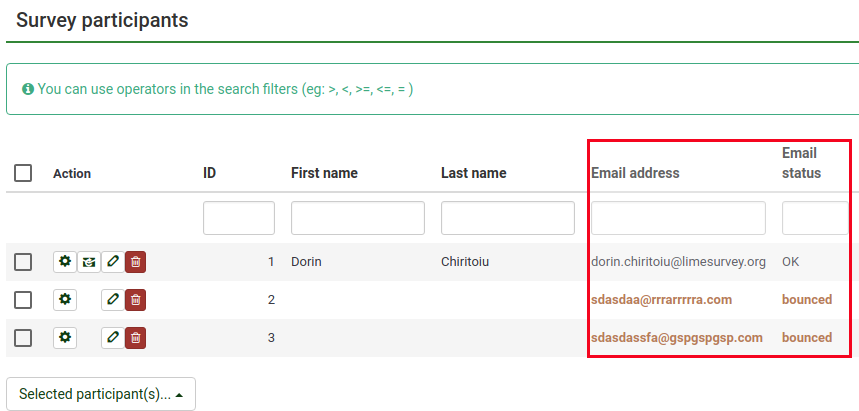E-mail visszafordulás-követő rendszer
From LimeSurvey Manual
Bevezetés
Az e-mailek visszafordulását követő rendszer képes a címzettekhez (felmérés résztvevőihez) nem kézbesített levelek nyomon követésére és megjelölésére. A rendszer az "e-mail kézbesítési értesítés hibajelentésére" támaszkodik. Ezért szüksége van egy e-mail címre, ahová az e-maileket el lehet küldeni, hogy nyomon tudja követni a visszapattanásokat. A számla címe mellett a fiók hitelesítő adataira, valamint a csatlakozási adatokra is szükség van.
Követelmények
A php5-imap modult telepíteni kell a szerverére. Ellenőrizheti, hogy ez a helyzet, ha megnézi a PHPinfo megjelenítése gombot, amely a LimeSurvey telepítés globális beállítások oldalán található, a Overview alatt. lap:
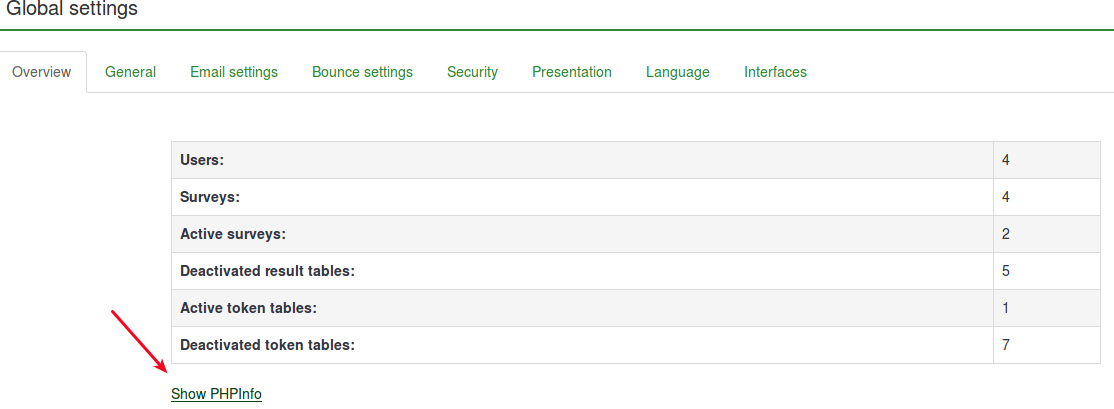
Ezután keressen egy imap részt (a gyors kereséshez használja a Ctrl+F billentyűket). Ha megjelenik egy imap-szakasz, akkor készen áll:

Ha nincs telepítve a php5-imap, és root hozzáféréssel rendelkezik a kiszolgálóhoz, akkor a disztribúciójára jellemző eljárást követve telepítheti. Például ellenőrizze a this link címet, ha Debiant használ. Ne felejtse el újraindítani a webszervert a telepítés után (pl. futtassa az "apache/usr/sbin/apache2ctl restart" parancsot a terminálon).
Hogyan működik
A rendszer fejlesztésének alapötlete az volt, hogy csökkentsék a kézi munkát, és csökkentsék az esetleges emberi hibákat, amelyek minden mező manuális szerkesztéséből adódhatnak.
Ennek a rendszernek az az alapötlete, hogy az e-mail elküldésekor az e-mail visszafordulást követő rendszer automatikusan hozzáad egy felmérés-azonosítót és egy token-id-t az e-mail fejlécéhez, a rendszergazda értesítése nélkül.
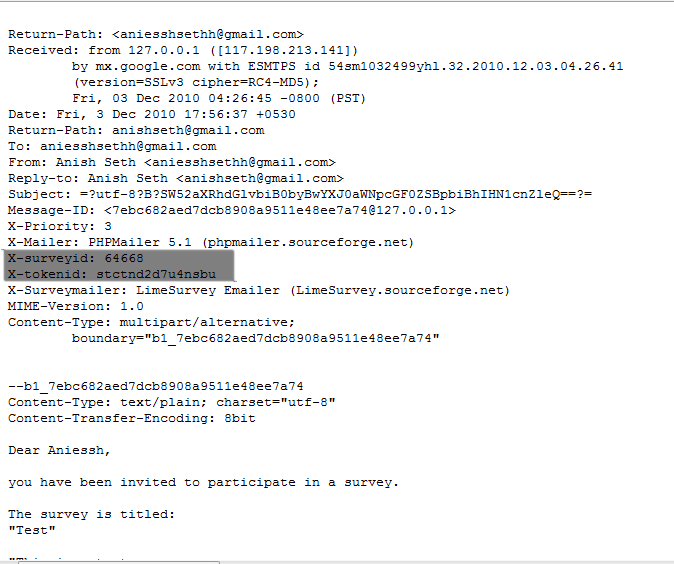
Ezeket a fejléceket (más néven egyéni fejléceket) a LimeSurvey-n keresztül a felmérésben résztvevőknek küldött meghívó e-mailekhez adjuk.
Amikor az e-mailt visszaküldik, az eredeti fejléc a „kézbesítési értesítés fejlécével” együtt érkezik. A rendszer ezután ellenőrzi az új e-maileket, és elemzi azokat az e-maileket, amelyek rendelkeznek ezekkel az egyéni fejlécekkel. Vörösre változtatja a felmérés résztvevői táblázat helytelen e-mail címeinek betűszínét.
A rendszer beállítása
A rendszer képes globálisan (minden felmérésnél) vagy lokálisan (csak egy adott felmérésnél) működni, így a beállítások ennek megfelelően menthetők. A visszapattanási globális beállításokat a Globális beállítások -> Visszafordulási beállítások menüpont alatt mentheti el. A következő opciók jelennek meg:
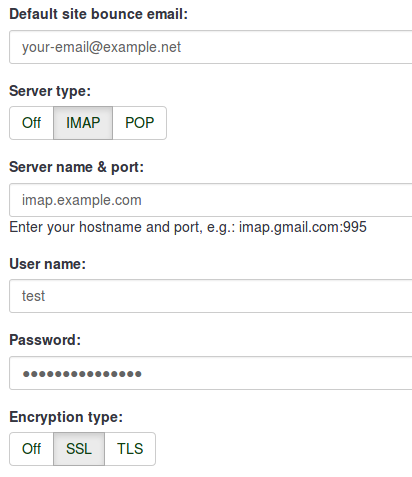
- Alapértelmezett webhely visszaküldési e-mail: Ez az az e-mail cím, amelyre a visszapattanó e-maileket küldik. A visszapattanó e-mailek gyorsabb feldolgozása érdekében olyan e-mail cím használatát javasoljuk, amelyet csak a LimeSurvey e-mail visszafordulás-követő rendszer használ.
- Szerver típusa: Ha "Off"-ra van állítva, nem lesz elérhető visszafordulási feldolgozási funkció. Válassza a "POP" vagy az "IMAP" lehetőséget a LimeSurvey e-mail visszafordulás-követő rendszerének használatához.
- Szerver neve és portja: A szerver neve és (ha szükséges) a port kettősponttal elválasztva. A portszámra általában nincs szükség, hacsak az e-mail gazdagép nem szabványos portot használ.
- Felhasználónév: A POP/IMAP fiók felhasználóneve.
- Password: A POP/IMAP fiók jelszava.
- Titkosítás típusa : Ha titkosítást használ, itt állítsa be a megfelelőt (SSL vagy TLS).
Ha csak egyetlen felmérésre szeretné alkalmazni a visszafordulási beállításokat, nyissa meg a kívánt felmérést -> lépjen a felmérés menüjébe, és kattintson a Felmérés résztvevői fülre -> ellenőrizze az oldal fő eszköztárát, és kattintson a Meghívók és emlékeztetők lehetőség -> kattintson a Visszafordulási beállítások lehetőségre. A következő oldal töltődik be:
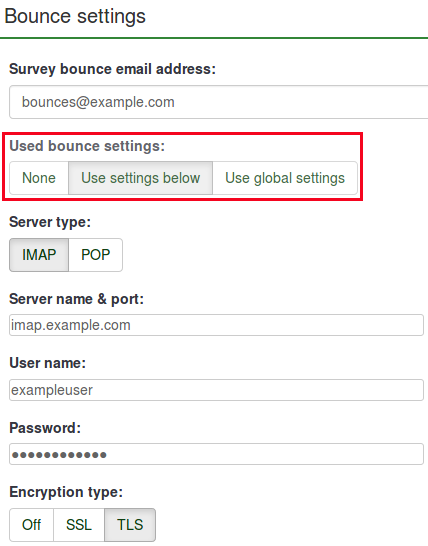
A további opciót a Használt visszafordulási beállítások jelentik. Itt választhatja ki, hogy használja-e a következőt:
- no bounce settings;
- a helyi visszafordulási beállításokat. Ha felveszi, ki kell töltenie a többi helyi visszapattanási beállítási mezőt;
- a globális visszapattanási beállítások. Ebben az esetben a LimeSurvey telepítésének visszafordulási beállításait fogja használni.
A LimeSurvey Cloud e-mail szerver használata
Ha a LimeSurvey Cloud e-mail szervert használja, minden e-mailje a „noreply@limesurvey.org” feladó címmel fog rendelkezni. Ezeknek az e-maileknek azonban lesz egy válaszcíme az Ön e-mail címével. Tehát, ha valaki megpróbál válaszolni, közvetlenül írhat Önnek.
A visszapattanások feldolgozása automatikusan történik, ha a LimeSurvey Cloud szervert használja. Nem kell semmit beállítania, és egyáltalán nem kell elindítania a visszapattanási feldolgozást, csak hagyja érintetlenül az alapértelmezett beállításokat. Mindez varázsütésre a háttérben történik. Kérjük, vegye figyelembe, hogy 10-15 percbe telhet, amíg a visszapattanó e-mailt feldolgozzuk, és a kapcsolódó bejegyzést megjelöljük.
A visszapattanási feldolgozás indítása
A visszapattanási feldolgozás megkezdése előtt ne felejtse el először e-mailben elküldeni a meghívókat a felmérésben résztvevőknek.
A 3.0+ verzióban, miután beállította az e-mail visszafordulás-követő rendszert, elindíthatja a visszapattanások feldolgozását a felmérés kezdőlapjának megnyitásával -> kattintson a Felmérés résztvevői fülre a felmérésben menü -> kattintson a Meghívók és emlékeztetők elemre (az eszköztáron található) -> Visszafordulás feldolgozása.
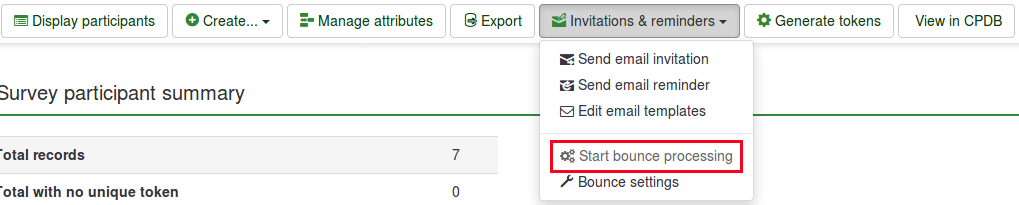
Az opció kiválasztása után a folyamat során egy folyamatjelző jelenik meg, amelyet a végső feldolgozási állapot összefoglaló követ.
A küldött e-mailes meghívók vizsgálata megkezdődik. A vizsgálat eredményei megjelennek a Felmérés résztvevői táblázat (lehet, hogy manuálisan frissítenie kell az oldalt az aktualizáláshoz). Az összes olyan bejegyzés e-mail címe, amelynek meghívója visszaküldésre került, piros betűtípussal lesz megjelölve. Ezenkívül az E-mail állapotuk "OK"-ról "visszapattan" értékre módosul.

Visszapattanási feldolgozás indítása a 2.5-ös verzióban
A 2.50+ verzióban a visszapattanás-feldolgozó rendszer beállítása után elindíthatja a visszapattanás feldolgozását. a felmérés kezdőlapjáról: 'Meghívók és emlékeztetők -> Visszapattanások feldolgozása.
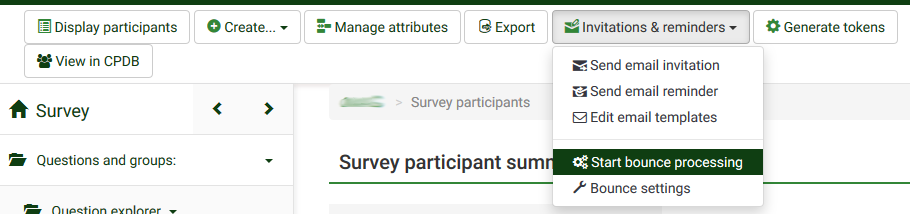
Az opció kiválasztása után a folyamat során egy folyamatjelző jelenik meg, amelyet a végső feldolgozási állapot összefoglaló követ.
Az elküldött e-mailes meghívók vizsgálata megkezdődik. A vizsgálat eredményei megjelennek a Felmérés résztvevői táblázat (lehet, hogy manuálisan frissítenie kell az oldalt az aktualizáláshoz). Az összes olyan bejegyzés e-mail címe, amelynek meghívója visszaküldésre került, piros betűtípussal lesz megjelölve. Ezenkívül az E-mail állapotuk "OK"-ról "visszapattan" értékre módosul.
Példa
A LimeSurvey e-mailek visszafordulását követő rendszer működésének jobb megértéséhez tekintse meg az alábbi példát:
1. Mutassa be válaszadóit a felmérés résztvevőinek táblázatába! Győződjön meg arról, hogy mindegyikhez van hozzárendelt token és e-mail cím.
2. Válassza ki azokat a válaszadókat, akiknek el szeretné küldeni a felmérési meghívót:
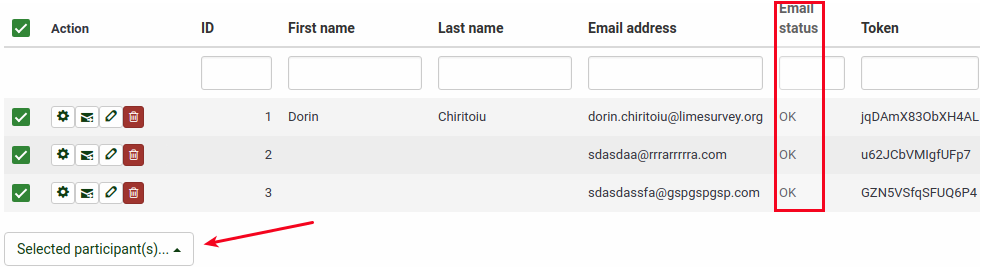
Kattintson a Kiválasztott résztvevő(k)... gombra, és válassza a 'Meghívók küldése e-mailben opciót.
3. Várjon néhány pillanatot, hogy megbizonyosodjon arról, hogy az e-maileket elküldték a felmérés válaszadóinak.
4. Most már használhatja a LimeSurvey e-mail visszapattanás-követő rendszert. Kattintson a "Meghívók és emlékeztetők" lehetőségre, és töltse ki a visszaküldő e-mail beállítások mezőit személyes e-mail fiókja kapcsolati és fiókadataival:

A mezőket üresen is hagyhatja. A visszapattanás-feldolgozás továbbra is működni fog, de nem fog kapni semmilyen visszapattanás-feldolgozással kapcsolatos e-mailt. A felmérés résztvevői táblázat bejegyzéseinek e-mail állapota azonban frissül.
„Amint alább láthatja, az e-mailek visszafordulását követő rendszert egy ingyenes Gmail-fiók segítségével használjuk. Ha többet szeretne megtudni a Gmaillel kapcsolatos kapcsolati beállításokról, nyissa meg a következő linket. Ezenkívül ne felejtse el engedélyezni az IMAP/POP-t Gmail-fiókja beállításainál.

Töltse ki a mezőket. Válassza ki a kívánt kiszolgálót és titkosítási beállításokat. Ha elkészült, kattintson a képernyő jobb felső sarkában található 'Mentés gombra.
5. Most kattintson a visszapattanás feldolgozása gombra:
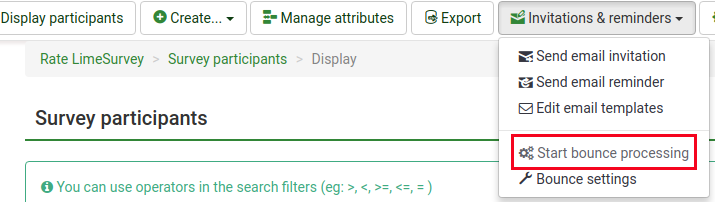
Az e-mailek visszafordulását követő rendszer elkezdi keresni a felmérés-azonosítót, a token-azonosítót és a kézbesítési értesítést, amelyeket minden egyes visszapattanó e-mail fejlécéhez csatolnak. Ha ezek az egyéni fejlécek léteznek, a rendszer pirossal módosítja a rossz e-mail címek betűszínét a felmérés résztvevőinek táblázatában. Ezenkívül a megfelelő bejegyzések e-mail állapota át lesz kapcsolva „OK”-ról „visszapattan”-ra.